Podręcznik użytkownika Keynote na iPada
- Witaj
- Nowości w aplikacji Keynote 13.2
-
- Wprowadzenie do Keynote
- Wprowadzenie do obrazków, wykresów i innych obiektów
- Tworzenie prezentacji
- Wybieranie sposobu nawigacji w prezentacji
- Otwieranie prezentacji
- Zachowywanie i nadawanie nazwy prezentacji
- Znajdowanie prezentacji
- Drukowanie prezentacji
- Dostosowywanie paska narzędzi
- Kopiowanie tekstu i obiektów między aplikacjami
- Podstawowe gesty na ekranie dotykowym
- Używanie rysika Apple Pencil w Keynote
- Tworzenie prezentacji przy użyciu VoiceOver
-
- Zmienianie przezroczystości obiektu
- Wypełnianie kształtów i pól tekstowych kolorem lub obrazkiem
- Dodawanie obrysu obiektu
- Dodawanie podpisu lub tytułu
- Dodawanie odbicia lub cienia
- Używanie stylów obiektu
- Zmienianie wielkości, obracanie i odwracanie obiektów
- Dodawanie obiektów zawierających łącze w celu stworzenia interaktywnej prezentacji
-
- Prezentowanie na iPadzie
- Wyświetlanie prezentacji na innym wyświetlaczu
- Odtwarzanie prezentacji na iPadzie przez Internet
- Używanie pilota
- Ustawianie automatycznej zmiany slajdów w prezentacji
- Odtwarzanie pokazu slajdów z wieloma prezenterami
- Dodawanie i wyświetlanie notatek prezentera
- Przeprowadzanie próby prezentacji na urządzeniu
- Odtwarzanie nagranej prezentacji
-
- Wysyłanie prezentacji
- Wprowadzenie do współpracy
- Zapraszanie do współpracy
- Współpraca z udostępnianą prezentacją
- Wyświetlanie ostatniej aktywności w udostępnianej prezentacji
- Zmienianie ustawień udostępnianej prezentacji
- Kończenie udostępniania prezentacji
- Foldery udostępniane i współpraca
- Współpraca przy użyciu serwisu Box
- Tworzenie animowanego pliku GIF
- Zamieszczanie prezentacji na blogu
- Prawa autorskie
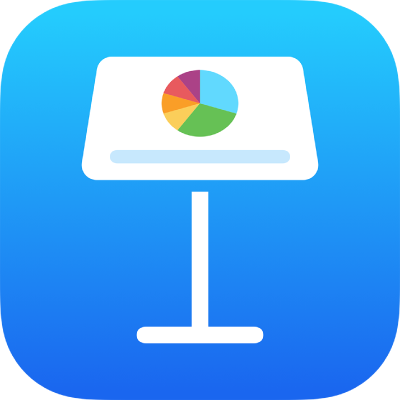
Grupowanie i rozgrupowywanie slajdów w Keynote na iPadzie
Możesz grupować slajdy w nawigatorze slajdów, zwiększając wcięcie zaznaczonych slajdów poniżej innego slajdu. Grupowanie może pomóc w bardziej efektywnym organizowaniu i porządkowaniu slajdów. Zgrupowane slajdy możesz przenosić razem jako zestaw, a także zwijać grupy, uzyskując bardziej uporządkowany widok prezentacji. Jeśli pominiesz pierwszy slajd ze zwiniętej grupy, cała grupa zostanie pominięta podczas odtwarzania prezentacji.
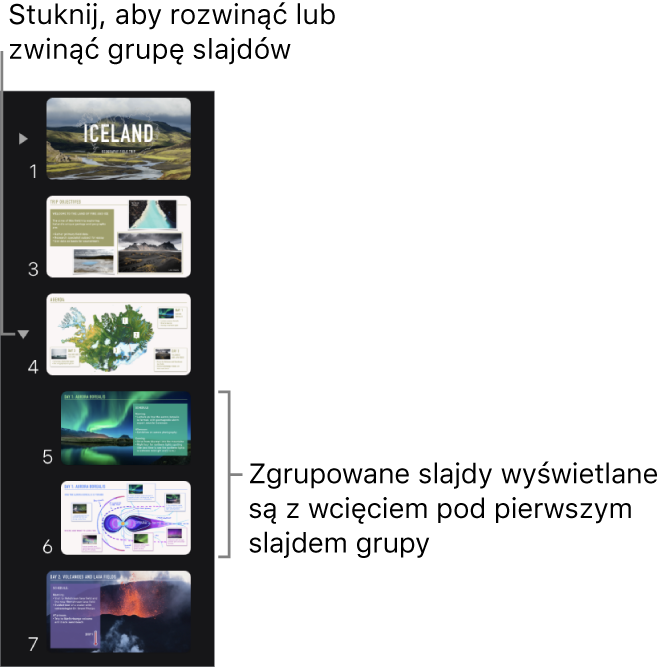
Jeśli nie widzisz nawigatora slajdów, zsuń palce na slajdzie, aby go pomniejszyć.
Grupowanie slajdów
Dotknij i przytrzymaj slajd w nawigatorze slajdów, aż zostanie wyświetlony jako uniesiony.
Aby zaznaczyć wiele slajdów, dotknij i przytrzymaj jeden slajd, a następnie innym palcem stukaj w kolejne slajdy.
Przeciągnij slajd w prawo, aż po lewej stronie pojawi się linia.
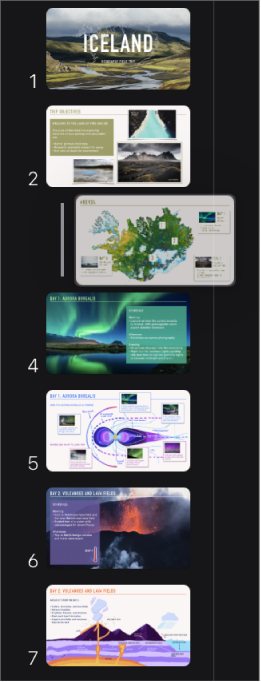
Wcięcie slajdów może być zwiększane do sześciu poziomów, ale wcięcie między sąsiednimi slajdami może różnić się tylko o jeden poziom.
Rozgrupowywanie slajdów
Stuknij w slajd w nawigatorze slajdów, aby go zaznaczyć. Możesz także zaznaczyć wiele slajdów. Następnie przeciągnij je w lewo, aż zniknie ich wcięcie.